本教程使用CentOS 7 64位, 為每個虛擬機分配2GB內存和20G硬盤空間,請按需分配內存和硬盤空間網絡連接使用橋接模式
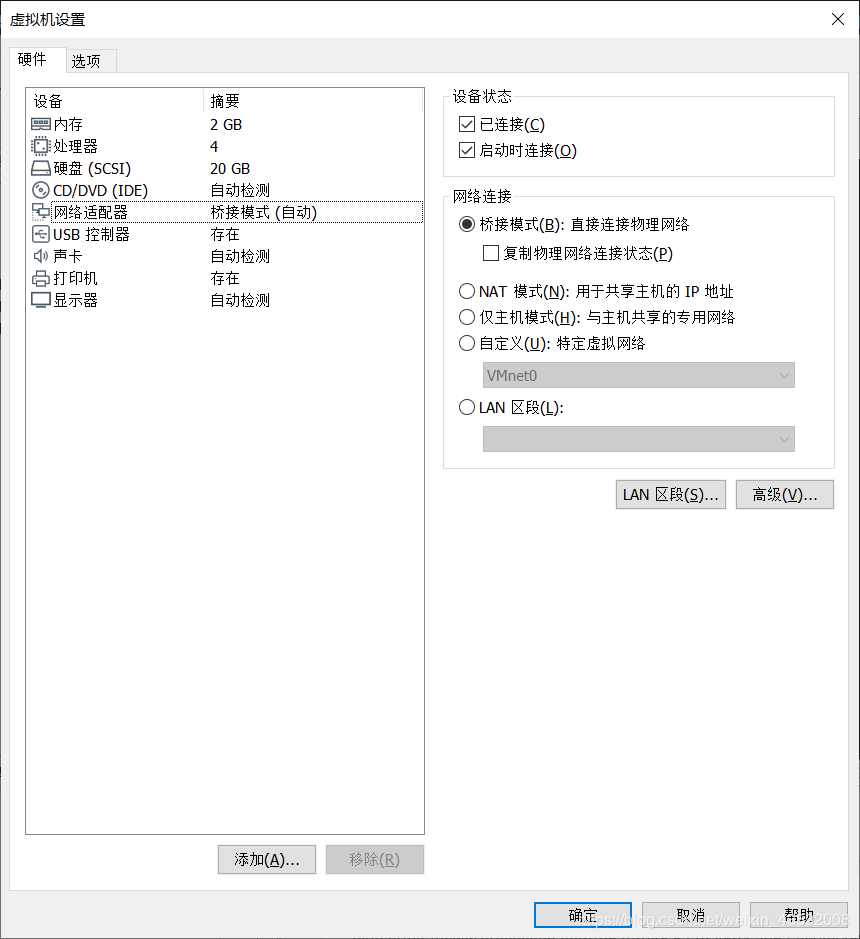
啟動虛擬機,使用dhclient工具為虛擬機自動分配一個可用的ip地址(dhclient是一個DHCP協議客戶端,它使用DHCP協議或者BOOTP協議或在這兩個協議都不可用時使用靜態地址來配置一個或多個網絡接口。),可以看到該工具為虛擬機分配的IP地址為192.168.0.103。
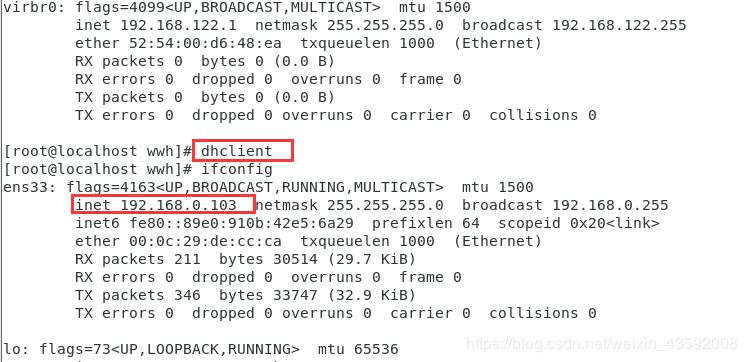
固定IP地址:編輯網絡配置文件 vim /etc/sysconfig/network-scripts/ifcfg-ens33,將BOOTPROTO的值由dhcp改為static,表示使用靜態IP,并在配置文件末尾添加字段IPADDR的值為剛才執行dhclient命令獲得的IP地址,添加子網掩碼字段NETMASK的值為255.255.255.0,網關GATWAY的值為宿主機網關地址,添加一個DNS服務器的值119.29.29.29(騰訊DNS)
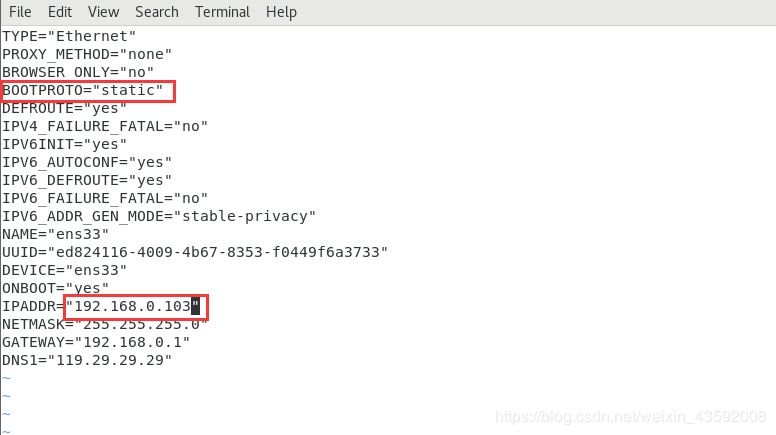
保存退出,重啟網卡 :systemctl restart network.service重復以上步驟,配置其他節點使用SSH工具測試宿主機和節點之間,節點與節點之間,節點與外網之間是否可以ping通,并使用FTP工具測試是否可以正常上傳文件到節點服務器
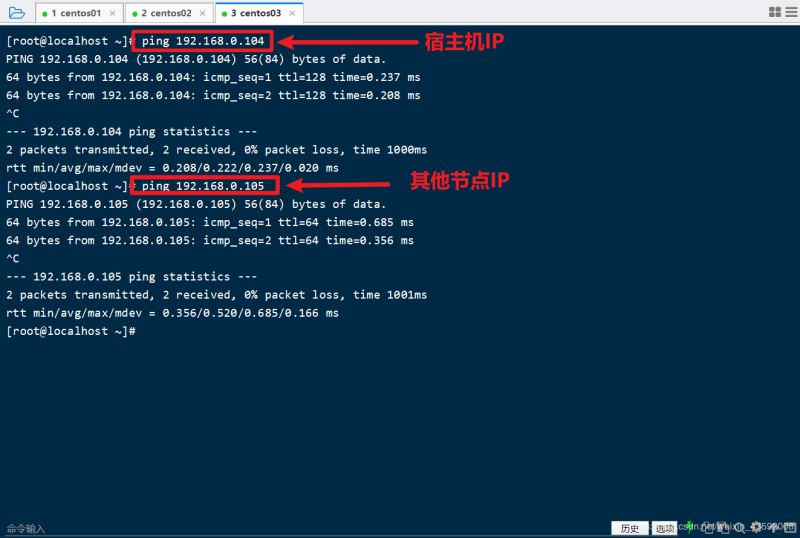
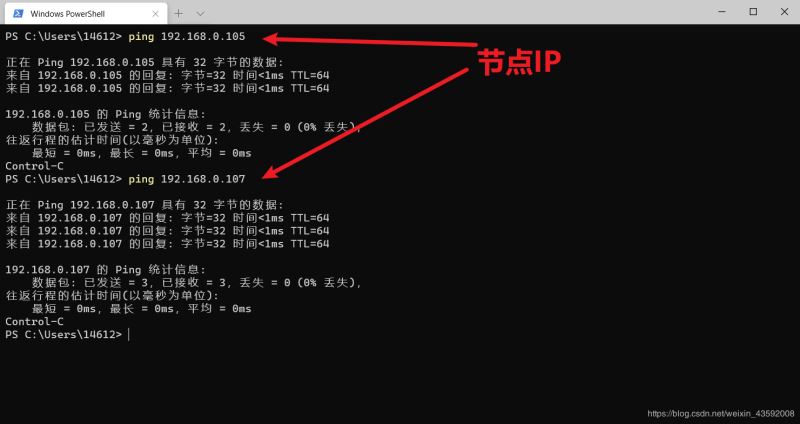
注:虛擬機的網絡模式橋接模式:橋接模式就是將主機網卡與虛擬機虛擬的網卡利用虛擬網橋進行通信。類似于把物理主機虛擬為一個交換機,相互可以訪問而不干擾。在橋接模式下,虛擬機ip地址需要與主機在同一個網段,如果需要聯網,則網關與DNS需要與主機網卡一致。NAT(地址轉換模式):在NAT模式中,主機網卡直接與虛擬NAT設備相連,利用虛擬的NAT設備以及虛擬DHCP服務器來使虛擬機連接外網。僅主機模式: 僅主機模式其實就是NAT模式去除了虛擬NAT設備,將虛擬機與外網隔開,使得虛擬機成為一個獨立的系統,只與主機相互通訊。
總結
到此這篇關于VMware配置多節點環境的操作方法的文章就介紹到這了,更多相關VMware配置多節點環境內容請搜索腳本之家以前的文章或繼續瀏覽下面的相關文章希望大家以后多多支持腳本之家!